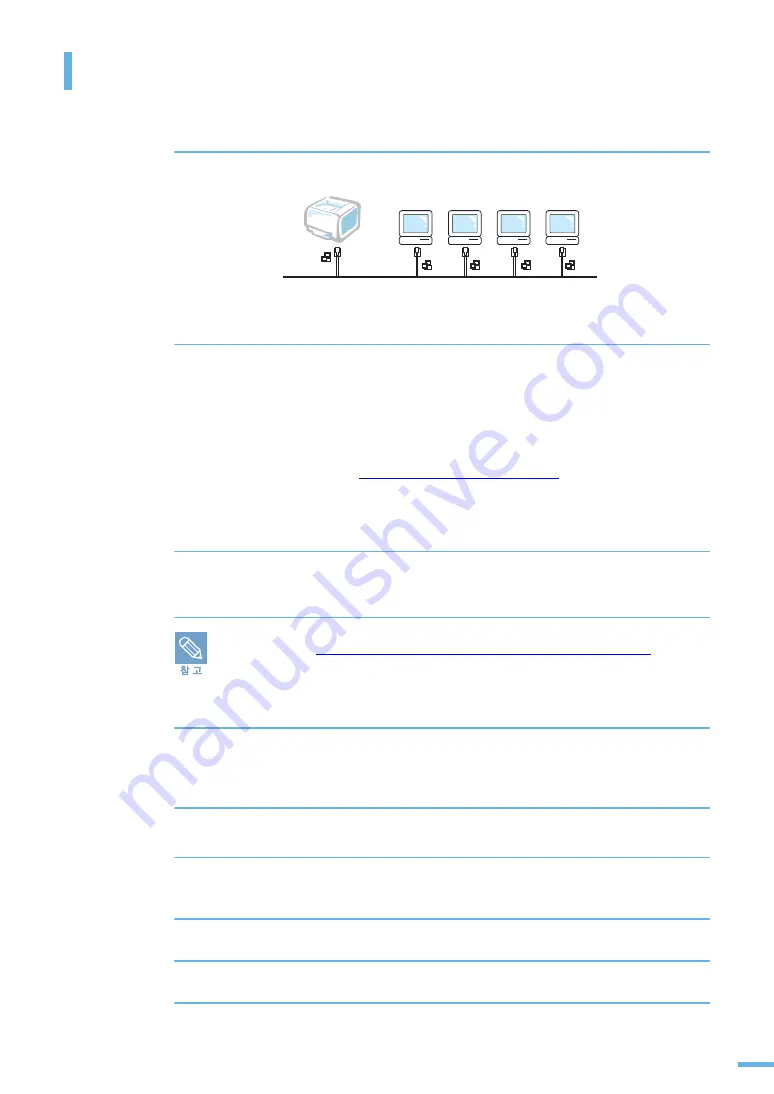
85
5 장 다른 환경에서 사용 : 유선 네트워크 프린터로 인쇄하기
유선 네트워크 프린터로 인쇄하기
네트워크 환경 확인하기
이 제품을 네트워크에 연결해 네트워크 프린터로 사용할 수 있습니다 .
네트워크 환경 설정하기
제품의 네트워크 기능은 다양한 네트워크 OS 와 해당 OS 에서 사용하는 다양한 프로토콜을
지원합니다 . 사용할 프로토콜을 설정하고 해당 프로토콜에서 필요한 값들을 바르게 설정해야 해당
네트워크 환경에서 바르게 사용할 수 있습니다 .
네트워크 환경 설정은 SetIP 프로그램 , SyncThru
TM
Web Service 등의 네트워크 관리 프로그램을
이용해 관리자의 컴퓨터 화면에서 바로 설정할 수 있습니다 .
이러한 프로그램은 한번에 여러 프린터를 관리 해야하는 네트워크 관리자에게 유용하게 사용됩니다 .
SyncThru Web Admin Service 는
http://solution.samsungprinter.com
에서 다운로드 받을 수 있습
니다 .
SetIP 프로그램으로 네트워크 IP 설정하기
SetIP 프로그램은 네트워크 카드의 고유 번호인 MAC Address 를 이용하여 네트워크 IP 를 설정하는 프로
그램입니다 . 특히 네트워크 관리자가 여러 대의 프린터를 설정해야 할 경우 유용하게 쓸 수 있습니다 .
만약 네트워크 IP 를 DHCP 를 이용하여 설정하려면 Bonjour 프로그램을 사용하는 것을 권
장합니다 . 인터넷
http://developer.apple.com/networking/bonjour/download/
에서 사용
하는 컴퓨터의 운영체제에 맞는 프로그램을 다운로드하여 화면에 나오는 설명대로 진행하면
됩니다 . 이 프로그램은 네트워크 설정값을 자동으로 변경하여 , DHCP 를 이용할 때 네트워
크 상에서 매번 프린터를 설정 할 필요가 없게 해 줍니다 . 단 , 리눅스 운영체제에서는 지원
하지 않습니다 .
SetIP 프로그램 설치하기
1
제공된 설치 CD 를 컴퓨터의 CD-ROM 드라이브에 넣으세요 .
2
윈도우 탐색기를 시작한 후 X 드라이브를 여세요 .
(X 는 CD-ROM 드라이브를 의미합니다 .)
3
Application 폴더에 있는 SetIP 폴더를 여세요
4
해당되는 언어 폴더를 여세요 .
5
Setup.exe 더블클릭하여 프로그램 설치를 시작하세요 .
Summary of Contents for CLP-310
Page 1: ......
Page 12: ...12 토너 카트리지를 분해하지 마세요 토너 가루가 신체에 묻으면 부작용이 발생할 수 있습니다 ...
Page 16: ...16 ...
Page 17: ...1장 제품 및 구성품 확인 본체 각 부분의 이름 및 기능 조작부 알아두기 준비 ...
Page 19: ...19 1 장 준비 제품 및 구성품 확인 제품에 붙어 있는 보호 테이프를 제거 하세요 보호 테이프 제품 손잡이 ...
Page 25: ...2장 용지함에 용지넣기 제품 연결하기 전원 연결하기 정보 인쇄하기 프로그램 설치하기 스마트 패널 사용하기 기본 기능 설정하기 설치 및 연결 ...
Page 55: ...3장 바른용지 선택하기 용지함 사용방법 알아두기 용지 배출 장소 용지 ...
Page 59: ...4장 인쇄하기 인쇄 환경 설정하기 고급 인쇄하기 윈도우에서 인쇄 ...
















































